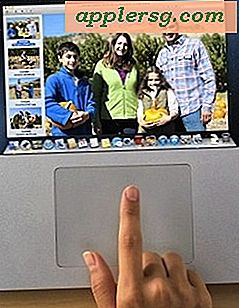Come disegnare linee su Google Maps
Google Maps è stata a lungo una delle applicazioni di mappe online più complete ed è uno strumento molto popolare per attività come ottenere indicazioni stradali e trovare attrazioni locali. Sebbene la maggior parte degli utenti comprenda le funzioni di base di Google Maps, alcune funzionalità aggiuntive sono state introdotte tramite "My Maps", uno strumento di personalizzazione e personalizzazione rilasciato nel 2007. Tra le nuove funzionalità introdotte con My Maps c'è lo strumento Line, che consente agli utenti di disegnare linee direttamente su Google Maps e salvarli per inviarli ad altre persone.
Passo 1
Accedi a Google Maps e accedi al tuo account Google. Avrai bisogno di un account per accedere a My Maps. Se non hai un account, puoi registrarti gratuitamente per ottenerne uno.
Passo 2
Sul lato sinistro della mappa, fai clic sul collegamento intitolato "Le mie mappe" per aprire i menu per la creazione di mappe personalizzate. Quindi fare clic sul pulsante "Crea una nuova mappa".
Passaggio 3
Crea un titolo e aggiungi una descrizione per la tua mappa nei campi nel menu a sinistra. Scegli se desideri che la tua mappa sia condivisa pubblicamente o privata e contrassegna la casella di controllo in modo appropriato.
Passaggio 4
Fai clic sullo strumento Linea, indicato da un'icona a forma di linea a zig-zag nell'angolo in alto a sinistra della mappa. Sulla mappa, fai clic su un punto per iniziare a tracciare le linee. Puoi continuare a fare clic per aggiungere più punti alla linea.
Fare doppio clic su un punto sulla mappa per terminare lo strumento di creazione della linea.




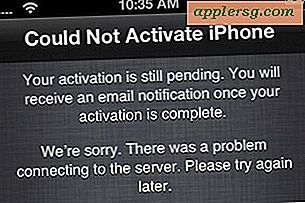



![Correggere iBooks Crashing su iOS 5.0.1 Jailbreak con Redsn0w 0.9.10b4 [Link Download]](http://applersg.com/img/iphone/889/fix-ibooks-crashing-ios-5.jpg)